我们在做项目的时候,经常需要编写大量的PHP代码,有很多的方法以及变量,当项目进行到一定程度,代码越来越多,你会发现程序变慢,但有时我们不知道具体是哪块代码执行慢,或者哪个方法占用了太长的执行时间,这时我们就需要一个调试工具,来帮我们记录程序执行过程中的一些具体信息,包括类、方法名、执行时间、次数等信息,今天介绍的工具是xdebug以及他的结果分析展示工具webgrind。
xdebug是在PHP安装包中内置的,具体路径是ext/php_xdebug.dll,由于内置,所以我们不需要重新安装,只需要修改配置文件php.ini来启用该库,打开php.ini文件,并查找修改以下配置信息:
zend_extension = "c:xamppphpextphp_xdebug.dll"
配置php_xdebug.dll的地址,去掉前面的;号
xdebug.default_enable = On
去掉;号,启用该功能
xdebug.profiler_append = 0
分析结果文件是否重写配置项,0为不重写,新的分析结果会追加到上一次结果分析之后 1为重写,生成新的结果文件,去掉;号
xdebug.profiler_enable = 0
性能分析配置项,如果值为1,该功能自动生成结果分析文件,去掉;号
xdebug.profiler_enable_trigger = 1
需要触发的性能分析配置项,值设为1,需要在访问地址后面加XDEBUG_PROFILE才会生成结果文件
xdebug.profiler_output_dir = "tmp/xdebug"
结果文件生成路径,默认是tmp文件夹,如果修改了配置,xdebug文件夹需要我们手动建立
配置信息修改完成,保存php.ini,然后重启apache服务。
我们可以访问本地的info.php文件,具体访问方式:
http://localhost/info.php?XDEBUG_PROFILE
然后我们可以看到在tmp/xdebug文件夹下面生成了结果文件,cachegrind.out.**** *为整形数字
我们可以用webgrind去读取该结果,并生成直观的分析结果。
下载之后解压,将解压的文件夹复制到你的apache/htdocs里,然后访问,可以看到我们刚才生成的结果文件,点击update可以得到直观的分析结果。
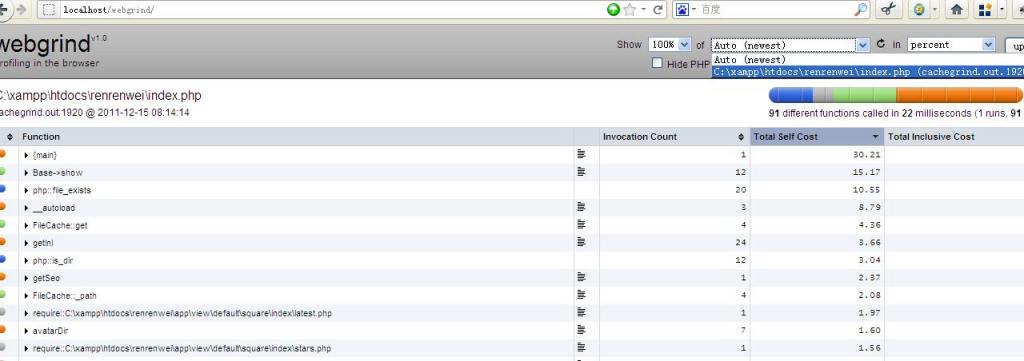
webgrind分析结果参数说明:
分析结果包括了页面执行过程中所访问的方法,函数以及required/include包含的文件。
InvocationCount 方法被执行的次数
Total SelfCost 执行该过程/方法的时间,不包括方法内调用执行其他的自定义函数的时间
TotalInclusive Cost 方法执行的总时间,包括方法内调用的其他方法的执行时间
Calls执行过程中调用的方法/函数
Total CallCost 执行所有的调用函数/方法的时间总计
Count方法被调用的次数
关于不同的颜色的说明:蓝色代表PHP内置函数所占耗费时间的比例,绿色是自定义函数所占耗费时间的比例,灰色是required/include所占耗费时间的比例,黄色是过程执行所占时间的比例.通过该工具我们可以很直观的看到某个方法,某个过程所花费的时间,可以分析出程序的瓶颈在哪里。
--转自



 技术讨论
技术讨论